Microsoft'un Windows 10'a yönelik yarı yıllık güncellemesi nihayet burada ve Windows 10 Nisan 2018 Güncellemesi olarak adlandırılıyor. (Önceden, Windows 10 Spring Creators Update olarak adlandırılmıştı.) Ayarlar uygulamasına bir şeyler eklerken ve bunları taşırken Zaman Çizelgesi ve yakındaki paylaşım gibi yeni özelliklerden yararlanacak. Yeni eklemeleri bulmanıza ve yeniden adlandırılmış sık kullanılanlara gitmenize yardımcı olmak için, Nisan 2018’de yenilenmiş Ayarlar uygulamasına hızlı bir şekilde göz atın.
Yazı
Ayarlar uygulamasından önce, Windows kullanıcıları birçok sistem ayarlarında Denetim Masası'na güvenmek zorunda kaldılar, ancak Microsoft her yeni Windows sürümünde Denetim Masası'ndan Ayarlar'a giderek daha fazla öğe ekliyor. (Endişelenmeyin, Kontrol Paneli takip ediyor, bu öğeler yalnızca Ayarlar'da çoğaltılıyor ve saygın Kontrol Paneli'nde kalıyor.) Nisan 2018 Güncelleştirmesi ile, PC'nizin kullanılabilir fontlarını Ayarlar'da gösterebildiklerinden daha büyük önizlemeler gösteriliyor. Denetim Masası'na gir. Bakmak için Ayarlar> Kişiselleştirme> Yazı Tipleri'ne gidin. En üstünde, daha fazla alışveriş yapmak için Microsoft Mağazası'nda daha fazla font al'ı tıklatabilirsiniz.

sesler
Ses ayarları ayrıca Denetim Masası'ndan Ayarlar'a sıçradı. Ayarlar> Sistem bölümüne gidin ve Ses başlıklı yeni bir bölüm göreceksiniz. Burada, çıkış ve giriş aygıtlarınızı (sırasıyla hoparlörler / kulaklık ve mikrofon) seçebilir ve her biri için varsayılan ses seviyesini ayarlayabilirsiniz. En altta, Uygulama hacmi ve cihaz tercihleri'ni tıkladığınızda, bireysel uygulamalar için bir ana ses seviyesi ve ayrıca ses seviyesi ayarlayabilirsiniz.


Başlangıç uygulamaları
Denetim Masası'ndaki başlangıç uygulamaları listenizi bulmak her zaman acı vericiydi ve şimdi Windows'ta oturum açtığınızda hangi uygulamaların başlayacağını seçmek için ayarlarda basit ve anlaşılır bir sayfa alıyorsunuz. Ayarlar> Uygulamalar> Başlangıç seçeneğine gidin ve başlangıç seçimlerinizi yapmak için seçim düğmelerini tıklayın.

Uygulamaya göre grafik ayarları
Çift grafik işlemcili sistemlerde, hangi uygulamaların özel grafik kullandığını ve hangisini korumak istediğinizi seçmek için Windows Denetim Masası'na değil, AMD veya Nvidia kontrol paneline (özel grafik işlemcinizin yapısına bağlı olarak) kazmanız gerekir. biraz güç ve bunun yerine entegre grafik kullanın. Şimdi, bu seçimleri doğrudan Ayarlar uygulamasından yapabilirsiniz. Uygulamalarınızı seçmek ve grafik tercihlerinizi ayarlamak için Ayarlar> Sistem> Ekran öğesine gidin ve Grafik ayarları öğesini tıklayın.

Boş sürücü alanı
Güvenilir Disk Temizleme aracının bir kısmı Ayarlar’a geçmiştir. Ayarlar> Sistem> Depolama'ya gidin ve Şimdi boş alan'ı tıkladığınızda Windows, sürücünüzün bir taramasını çalıştıracak ve gerekli sürücü alanını boşaltmak için hangi dosyaları kaldırabileceğinizi önerecektir.

Windows Güvenliği
Ayarlar> Güncellemeler ve güvenlik bölümüne gidin ve Windows Defender'ın Windows Güvenliği'ni yeniden adlandırdığını fark edebilirsiniz. Güvenlik ayarlarınızı burada inceleyebilir ve değişiklik yapmak için Windows Defender Güvenlik Merkezi'ni başlatabilirsiniz.
Güncellemek için sabırsızlanıyorum? Windows Insider Programına katılın ve hemen Windows 10 Nisan 2018 Güncelleştirmesini edinin. Ancak bunu yapmadan önce PC'nizi güncelleme için hazırladığınızdan emin olun.

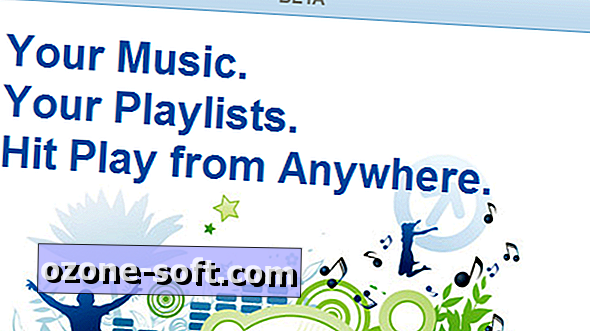








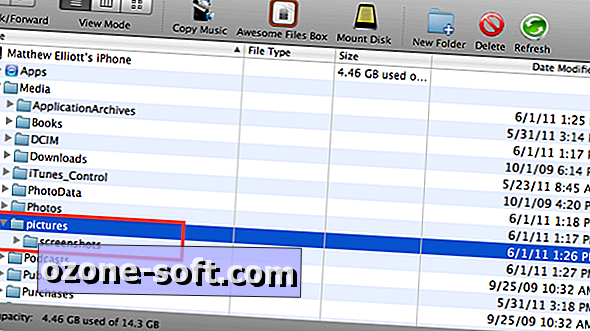

Yorumunuzu Bırakın